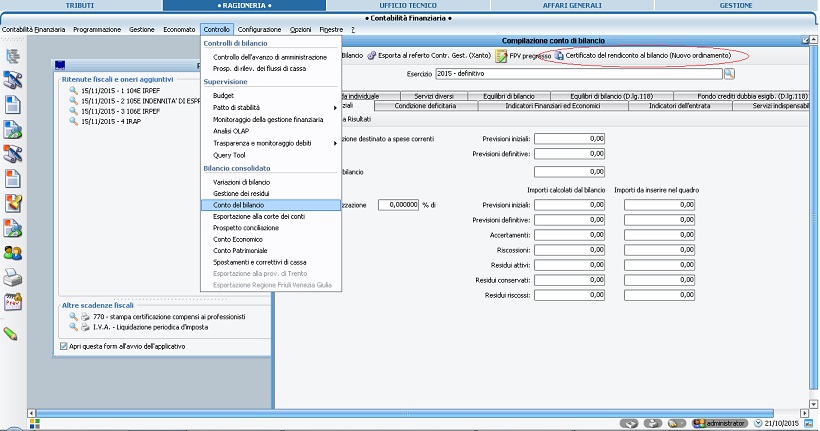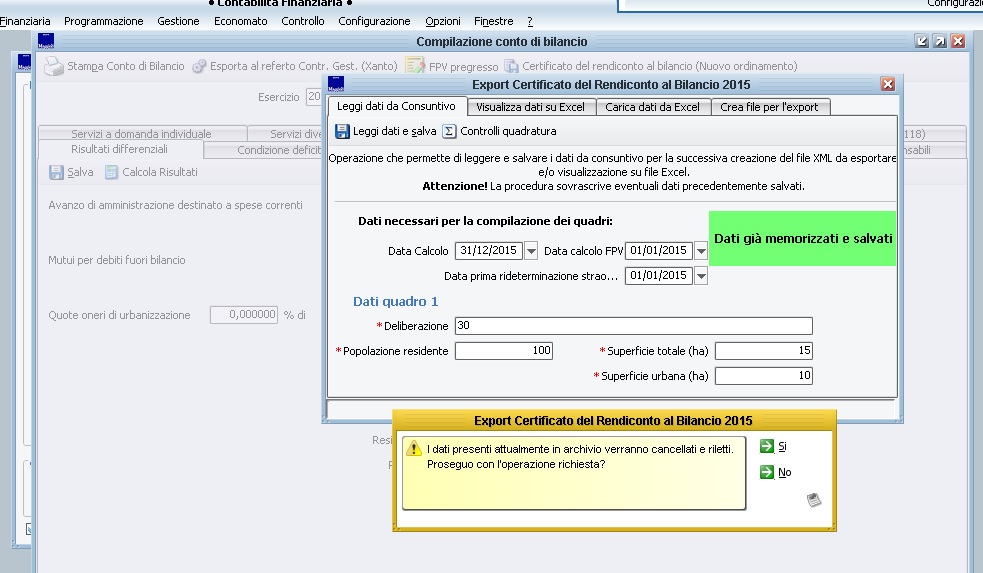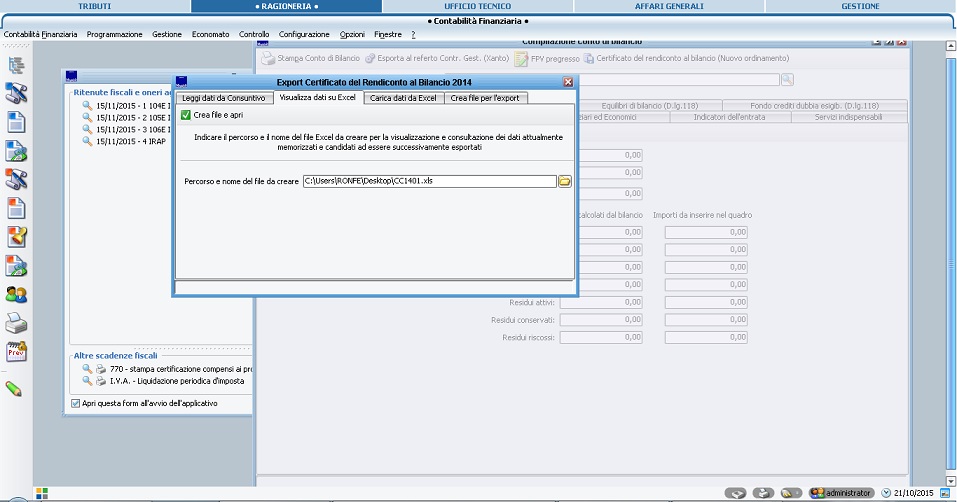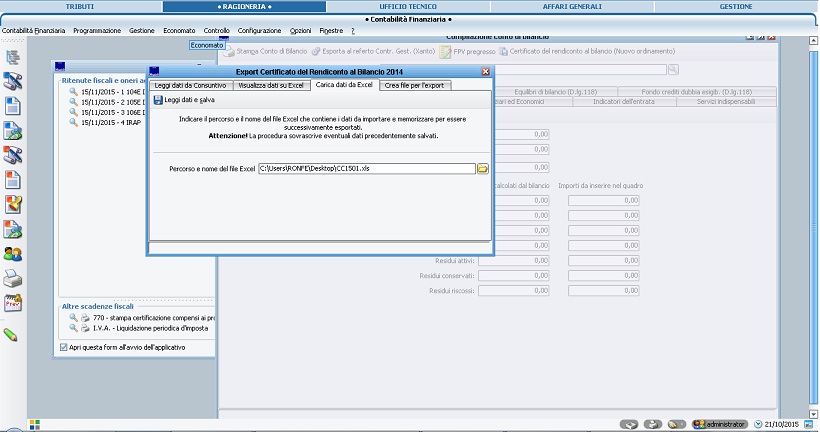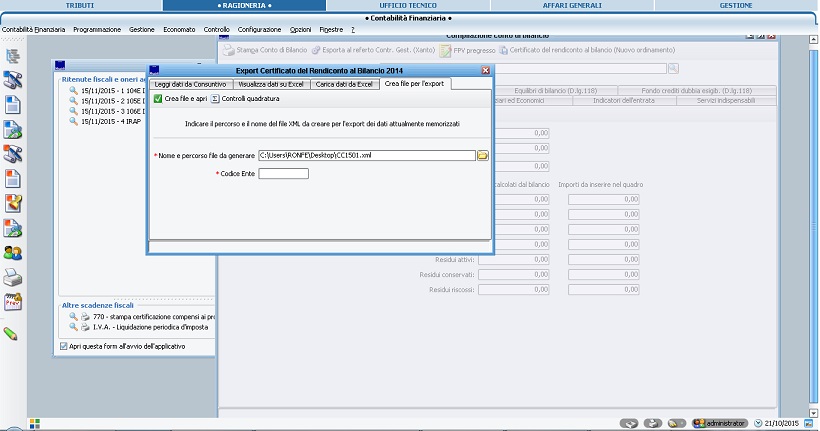Differenze tra le versioni di "FinFRMExportCertificatoDPR118"
imported>Fronchi (Creata pagina con "La funzione che permette la stesura dei documenti che compongono il certificato al conto consuntivo per il nuovo ordinamento contabile è raggiungibile, all'interno di sicrawe...") |
imported>Fronchi |
||
| Riga 1: | Riga 1: | ||
La funzione che permette la stesura dei documenti che compongono il certificato al conto consuntivo per il nuovo ordinamento contabile è raggiungibile, all'interno di sicraweb, dalla maschera raggiungibile da: controllo > conto del bilancio, impostando l'esercizio che ci interessa. | La funzione che permette la stesura dei documenti che compongono il certificato al conto consuntivo per il nuovo ordinamento contabile è raggiungibile, all'interno di sicraweb, dalla maschera raggiungibile da: controllo > conto del bilancio, impostando l'esercizio che ci interessa. | ||
Una volta richiamato l'esercizio se il programma è correttamente aggiornato apparirà la funzione nella parte alta della maschera. | Una volta richiamato l'esercizio se il programma è correttamente aggiornato apparirà la funzione nella parte alta della maschera. | ||
Il certificato al conto consuntivo utilizza microsoft excel se installato nel computer o alternativamente openoffice calc o libreoffice calc a seconda del programma impostato come predefinito per aprire i files .xls | Il certificato al conto consuntivo utilizza microsoft excel se installato nel computer o alternativamente openoffice calc o libreoffice calc a seconda del programma impostato come predefinito per aprire i files .xls | ||
[[File:CER1.jpg]] | [[File:CER1.jpg]] | ||
Una volta lanciata la funzione ci aprirà un menù diviso a sua volta in 4 sezioni. | Una volta lanciata la funzione ci aprirà un menù diviso a sua volta in 4 sezioni. | ||
La prima parte di questo menù è quella che ci consente di caricare sul nostro documento i dati così come sono caricati all'interno di sicraweb. Per abilitare il caricamento dei dati sarà in primo luogo necessario andare ad indicare i dati della delibera, la popolazione residente, la superficie totale e la superficie urbana e le date del calcolo e dell'ultima reimputazione. | La prima parte di questo menù è quella che ci consente di caricare sul nostro documento i dati così come sono caricati all'interno di sicraweb. Per abilitare il caricamento dei dati sarà in primo luogo necessario andare ad indicare i dati della delibera, la popolazione residente, la superficie totale e la superficie urbana e le date del calcolo e dell'ultima reimputazione. | ||
Completato questo passaggio con il pulsante "leggi dati e salva" i dati saranno salvati allo stato attuale i dati dalla contabilità, sovrascrivendo eventuali estrazioni già fatte in precedenza sullo stesso esercizio. | Completato questo passaggio con il pulsante "leggi dati e salva" i dati saranno salvati allo stato attuale i dati dalla contabilità, sovrascrivendo eventuali estrazioni già fatte in precedenza sullo stesso esercizio. | ||
[[File:CER2.jpg]] | [[File:CER2.jpg]] | ||
Per visionare i dati che sono stati così ottenuti andiamo nella schermata "visualizza dati su excel". Indicando il percorso file verrà prodotto (e conseguentemente aperto) un file excel contenente i dati precedentemente estratti dalla contabilità. | Per visionare i dati che sono stati così ottenuti andiamo nella schermata "visualizza dati su excel". Indicando il percorso file verrà prodotto (e conseguentemente aperto) un file excel contenente i dati precedentemente estratti dalla contabilità. | ||
Il file xls così estratto potrà essere modificato, sia per le parti in cui è necessario l'inserimento dei dati mancanti, sia per andare a correggere valori all'interno dei singoli quadri. Una volta completato il processo di inserimento ed eventuale correzione dei dati dovremo riportare all'interno di sicraweb il file .xls in modo che possa essere così convertito in formato .xml. | Il file xls così estratto potrà essere modificato, sia per le parti in cui è necessario l'inserimento dei dati mancanti, sia per andare a correggere valori all'interno dei singoli quadri. Una volta completato il processo di inserimento ed eventuale correzione dei dati dovremo riportare all'interno di sicraweb il file .xls in modo che possa essere così convertito in formato .xml. | ||
[[File:CER3.jpg]] | [[File:CER3.jpg]] | ||
Il caricamento avviene tramite la funzione inversa a quella eseguita in precedenza. Indicando il percorso file dove abbiamo salvato il file .xls elaborato e cliccando sul pulsante "leggi dati e salva" sicraweb acquisirà le modifiche fatte sul foglio excel e i dati verranno incamerati per la produzione del documento xml. | Il caricamento avviene tramite la funzione inversa a quella eseguita in precedenza. Indicando il percorso file dove abbiamo salvato il file .xls elaborato e cliccando sul pulsante "leggi dati e salva" sicraweb acquisirà le modifiche fatte sul foglio excel e i dati verranno incamerati per la produzione del documento xml. | ||
[[File:CER4.jpg]] | [[File:CER4.jpg]] | ||
Infine nell'ultima maschera, inserendo il codice dell'ente possiamo estrarre nella cartella desiderata il file così processato. | Infine nell'ultima maschera, inserendo il codice dell'ente possiamo estrarre nella cartella desiderata il file così processato. | ||
Nell'ultima maschera è inoltre presente un pulsante "controlli di quadratura" che permette di controllare che l'excel così caricato soddisfi tutti i controlli formali di arrotondamento o di quadratura dei quadri. | Nell'ultima maschera è inoltre presente un pulsante "controlli di quadratura" che permette di controllare che l'excel così caricato soddisfi tutti i controlli formali di arrotondamento o di quadratura dei quadri. | ||
[[File:CER5.jpg]] | [[File:CER5.jpg]] | ||
Versione delle 16:20, 21 ott 2015
La funzione che permette la stesura dei documenti che compongono il certificato al conto consuntivo per il nuovo ordinamento contabile è raggiungibile, all'interno di sicraweb, dalla maschera raggiungibile da: controllo > conto del bilancio, impostando l'esercizio che ci interessa.
Una volta richiamato l'esercizio se il programma è correttamente aggiornato apparirà la funzione nella parte alta della maschera.
Il certificato al conto consuntivo utilizza microsoft excel se installato nel computer o alternativamente openoffice calc o libreoffice calc a seconda del programma impostato come predefinito per aprire i files .xls
Una volta lanciata la funzione ci aprirà un menù diviso a sua volta in 4 sezioni.
La prima parte di questo menù è quella che ci consente di caricare sul nostro documento i dati così come sono caricati all'interno di sicraweb. Per abilitare il caricamento dei dati sarà in primo luogo necessario andare ad indicare i dati della delibera, la popolazione residente, la superficie totale e la superficie urbana e le date del calcolo e dell'ultima reimputazione.
Completato questo passaggio con il pulsante "leggi dati e salva" i dati saranno salvati allo stato attuale i dati dalla contabilità, sovrascrivendo eventuali estrazioni già fatte in precedenza sullo stesso esercizio.
Per visionare i dati che sono stati così ottenuti andiamo nella schermata "visualizza dati su excel". Indicando il percorso file verrà prodotto (e conseguentemente aperto) un file excel contenente i dati precedentemente estratti dalla contabilità.
Il file xls così estratto potrà essere modificato, sia per le parti in cui è necessario l'inserimento dei dati mancanti, sia per andare a correggere valori all'interno dei singoli quadri. Una volta completato il processo di inserimento ed eventuale correzione dei dati dovremo riportare all'interno di sicraweb il file .xls in modo che possa essere così convertito in formato .xml.
Il caricamento avviene tramite la funzione inversa a quella eseguita in precedenza. Indicando il percorso file dove abbiamo salvato il file .xls elaborato e cliccando sul pulsante "leggi dati e salva" sicraweb acquisirà le modifiche fatte sul foglio excel e i dati verranno incamerati per la produzione del documento xml.
Infine nell'ultima maschera, inserendo il codice dell'ente possiamo estrarre nella cartella desiderata il file così processato.
Nell'ultima maschera è inoltre presente un pulsante "controlli di quadratura" che permette di controllare che l'excel così caricato soddisfi tutti i controlli formali di arrotondamento o di quadratura dei quadri.